LH.pl · Dział pomocy
| Sprawdź również: Jak wprowadzić zmiany w konfiguracji konta w aplikacji Mail |
Hosting strony internetowej z pocztą email od LH.pl pozwala na obsługę poczty elektronicznej również z urządzeń spod znaku jabłka. Zobacz jak to zrobić.
Mail to domyślny klient poczty w systemie macOS, którego z powodzeniem możesz wykorzystać do obsługi skrzynki pocztowej w LH.pl. Program pocztowy firmy Apple automatycznie konfiguruje skrzynkę z uwzględnieniem bezpiecznego, szyfrowanego połączenia, co znacznie ułatwia dodawanie kont pocztowych.
Uruchom aplikację Mail, wywołując ją z docku u dołu ekranu. Jeśli to pierwsze konto, które konfigurujesz, to wyświetli się ekran powitalny z zapytaniem, jakiego rodzaju konto chcesz dodać. Z listy dostępnych opcji wybierz Inne konto pocztowe.
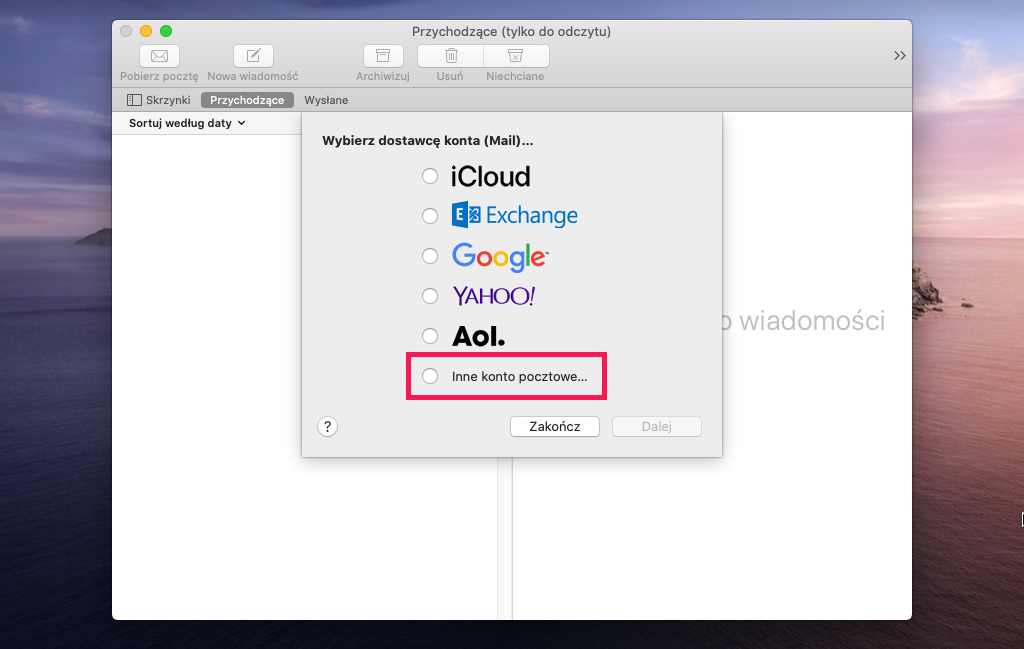
W następnym kroku należy podać podstawowe informacje potrzebne do zalogowania się, czyli:
- Nazwa: imię i nazwisko, nazwa firmy lub pseudonim
- Adres e-mail: pełny adres e-mail
- Hasło: hasło do skrzynki e-mail, takie, jakie nadałeś w panelu klienta LH.pl
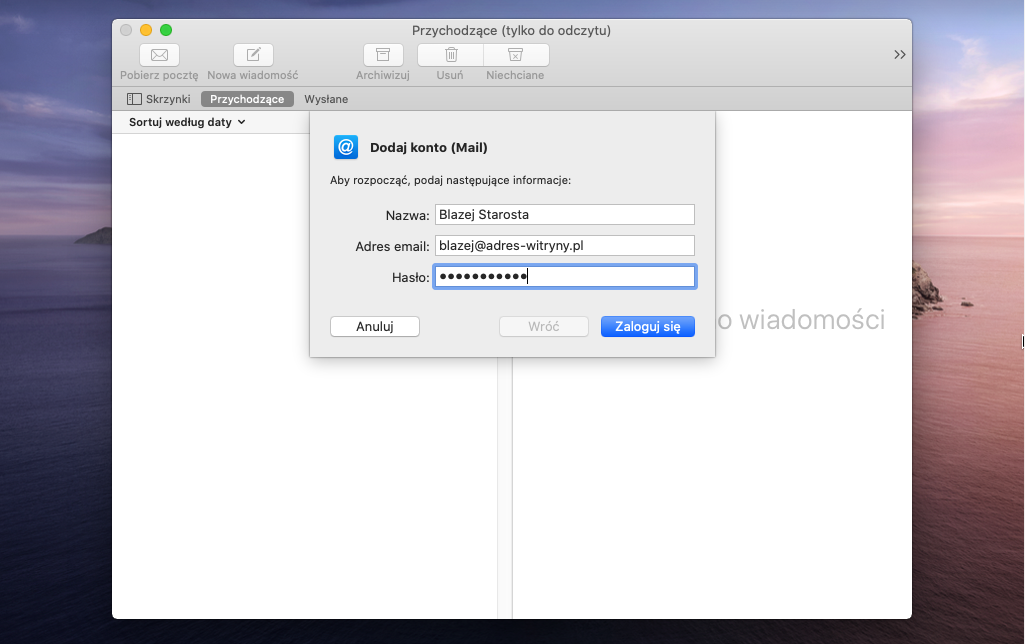
Po wprowadzeniu danych kliknij Zaloguj się. Aplikacja Mail zaloguje się na skrzynkę, ale wyświetli błąd informujący o tym, że nie może rozpoznać ustawień serwera. Należy je ustawić samodzielnie.
Aby wypełnić kolejne dane, musisz zdecydować, czy chcesz skonfigurować skrzynkę w oparciu o POP3, czy też IMAP. Różnica polega na tym, w jaki sposób program pocztowy przechowuje pobrane wiadomości – w przypadku IMAP program pocztowy daje bezpośredni wgląd w zawartość serwera, natomiast w przypadku POP3 wiadomości są pobierane do lokalnej kopii na dysku twardym.
| Dowiedz się więcej: Jaki typ konta wybrać? IMAP czy POP3? |
Musisz także znaleźć adresy serwerów poczty przychodzącej i wychodzącej. Są one unikatowe dla każdego zakupionego serwera w LH.pl. Znajdziesz je w panelu klienta LH.pl, w zakładce „Twoje serwery > Konta pocztowe”.
| Dowiedz się więcej: Jakie są adresy serwerów pocztowych w LH.pl? |
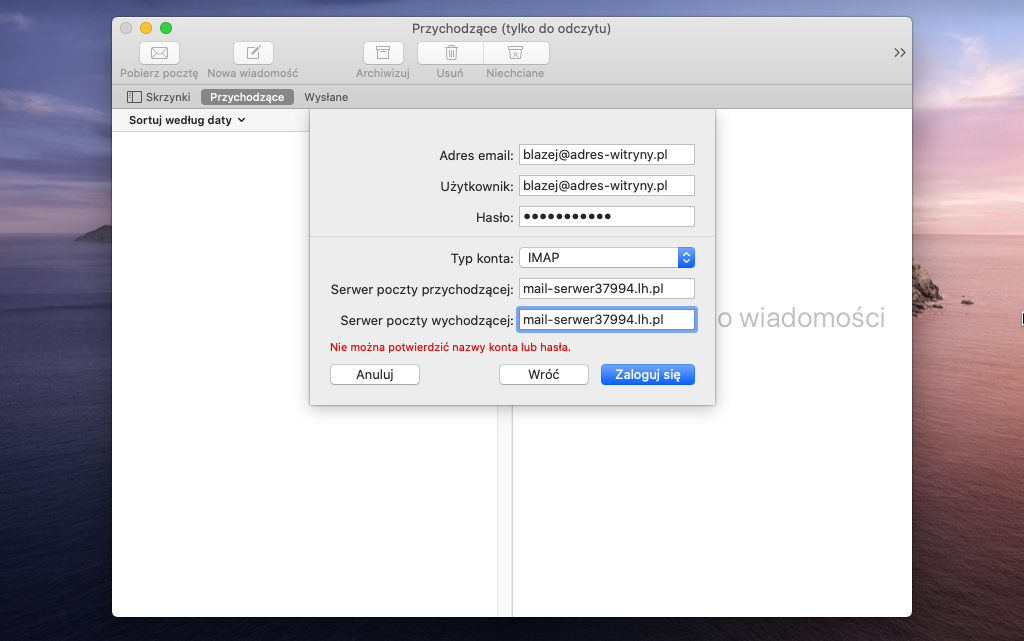
Gdy wiesz już, z jakiego typu konta chcesz korzystać, a także znasz swoje adresy serwera poczty przychodzącej i wychodzącej, to pora wypełnić poniższe pola:
- Adres e-mail: wpisz pełny adres e-mail
- Użytkownik: wpisz pełny adres e-mail, jak wyżej
- Hasło: podaj hasło do skrzynki e-mail
- Typ konta: wybierz IMAP lub POP3
- Serwer poczty przychodzącej: wpisz adres serwera POP3 lub IMAP
- Serwer poczty wychodzącej: wpisz adres serwera IMAP
Kliknij teraz Zaloguj się. Jeśli wprowadzone dane są poprawne, aplikacja Mail połączy się z Twoim kontem i dostosuje ustawienia automatycznie w taki sposób, aby połączenie z pocztą było szyfrowane i zabezpieczone.
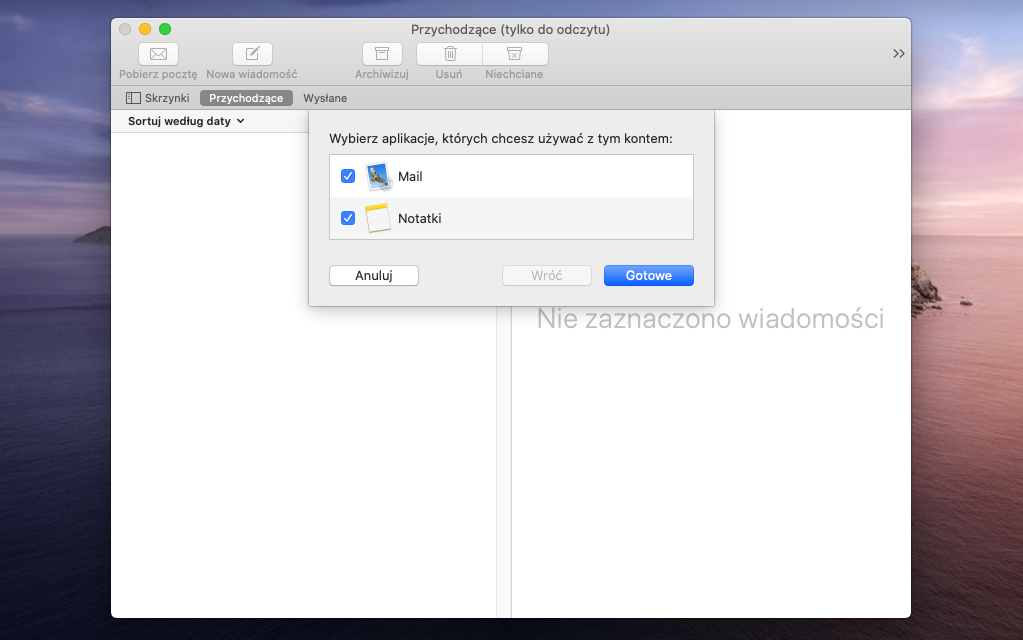
Na sam koniec aplikacja zapyta Cię, czy chcesz używać tego konta pocztowego tylko do obsługi programu Mail, czy też chcesz go używać w aplikacji Notatki. Do odbierania i wysyłania poczty wystarczy zaznaczenie opcji Mail.
I gotowe – konto zostało poprawnie skonfigurowane i możesz teraz wysyłać oraz odbierać pocztę w programie Mail na macOS.
